Cách tính số ngày còn lại của tháng hoặc năm trên Excel
Trong bài này, Gitiho sẽ hướng dẫn bạn cách để tính được số ngày còn lại của một tháng hoặc một năm trên Excel.
Ví dụ như hôm nay là ngày 18/11/2020 thì còn bao nhiêu ngày nữa là hết tháng 11 này, hoặc là bao nhiêu ngày nữa thì hết năm 2020. Bằng cách sử dụng các hàm thông minh trên Excel, ta sẽ tính được còn 12 ngày nữa thì hết tháng và 43 ngày nữa sẽ hết năm.
Ngoài tính được số ngày đơn thuần còn lại của tháng, Excel còn có một hàm rất mạnh mẽ giúp ta tính được số ngày làm việc còn lại của tháng (từ thứ 2 đến thứ 6). Đây là một thao tác rất hữu ích nhất là trong những tình huống cần chấm công, tính lương, lập kế hoạch, dự báo...
Tính số ngày còn lại của một tháng
Để tính được số ngày còn lại của một tháng, ta sẽ áp dụng công thức dưới đây.
Bước 1. Nhập công thức sau vào ô cần lấy kết quả.
=EOMONTH(A2,0)-A2
Trong đó A2 là ô có chứa ngày mà ta cần tính số ngày còn lại của tháng kể từ ngày đó trở đi. Giống như hình minh họa dưới đây.
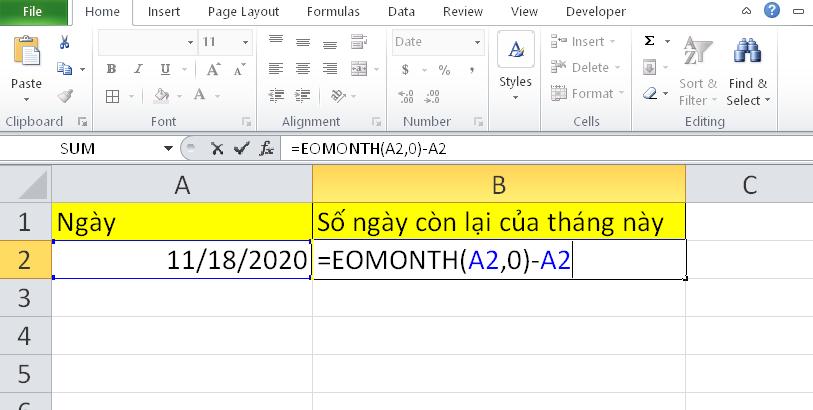
Bước 2. Nhấn phím Enter. Lấy này Excel sẽ trả cho ta một kết quả ở định dạng là ngày tháng năm. Do đó ta cần chỉnh sửa lại định dạng của ô kết quả này thành số thông thường.
Nhấn chuột phải vào ô kết quả, lúc này một danh sách tùy chọn xuất hiện. Nhấn chọn Fomart Cells.
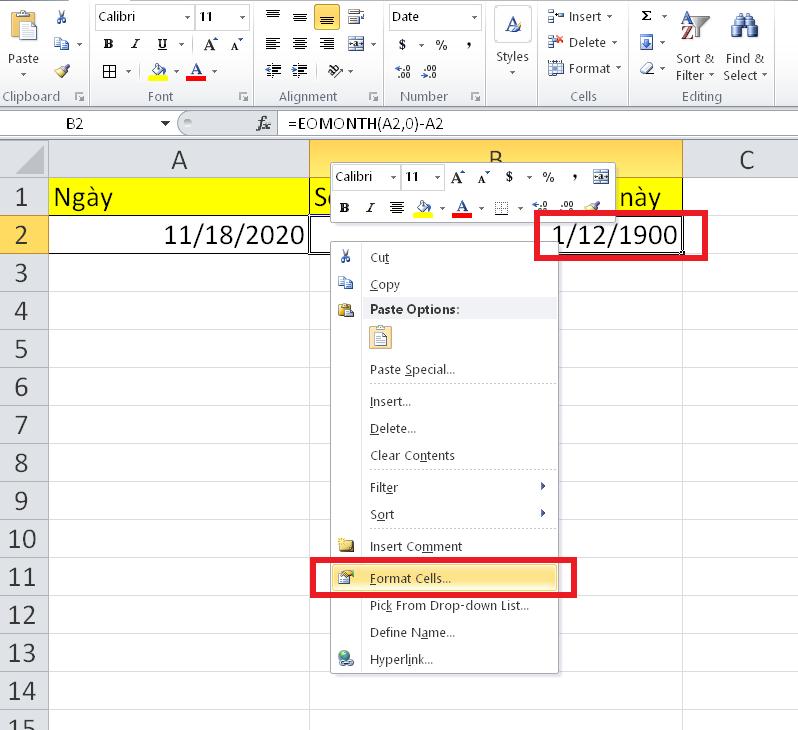
Trong hộp thoại Fomart Cells, chọn tab Number, chọn tiếp General bên kênh Category bên trái hộp thoại.
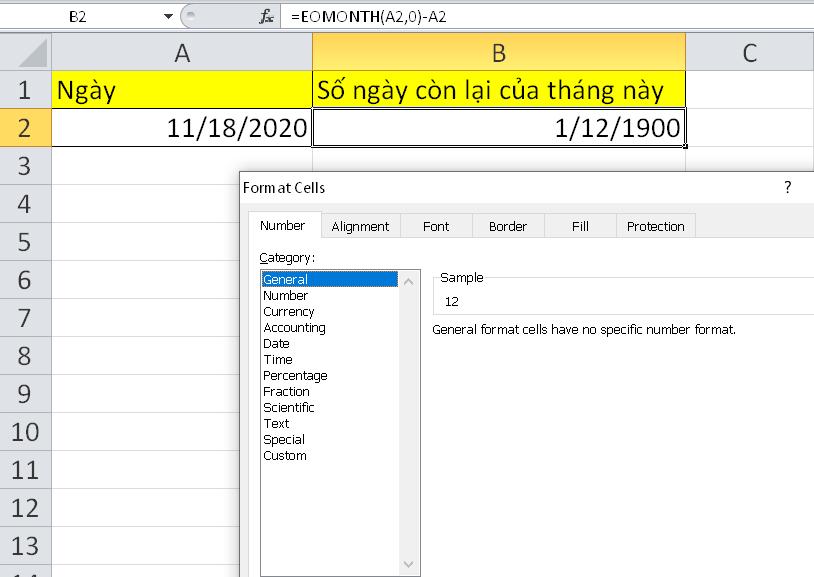
Bước 3. Sau đó nhấn nút OK để đóng hộp thoại. Bây giờ ta có thể thấy được số ngày còn lại trong tháng, là kết quả ta cần tìm.
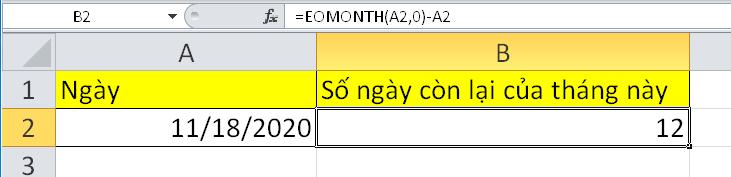
Tính số ngày làm việc còn lại trong tháng
Để tính số ngày làm việc còn lại trong tháng (từ thứ hai đến thứ sáu) ta có thể sử dụng công thức dưới đây.
Bước 1. Nhập công thức sau vào ô trống cần lấy kết quả tính.
=NETWORKDAYS(A2,EOMONTH(A2,0))
Bước 2. Sau đó nhấn phím Enter để lấy kết quả.
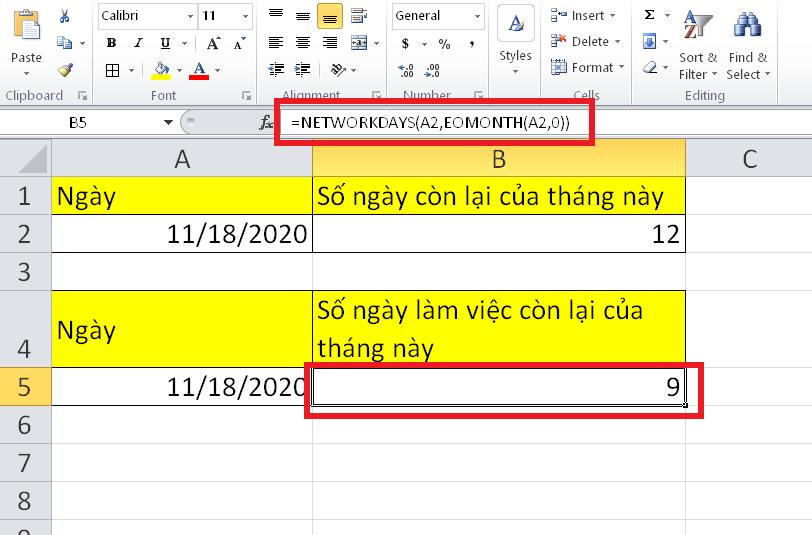
Chú ý: Nếu kết quả chưa ở định dạng số thì ta cần mở hộp thoại Format Cells để chọn định dạng như trong phần trên.
Tính số ngày còn lại của năm
Nếu như chúng ta cần tính số ngày còn lại của một năm kể từ một ngày nào đó. Ta áp dụng công thức dưới đây.
Bước 1. Nhập công thức sau vào ô trống cần lấy kết quả.
=DATE(YEAR(A8),12,31)-A8
Bước 2. Nhấn phím Enter để lấy kết quả. Lúc này ta có số ngày còn lại của năm kể từ ngày đang chọn trong ví dụ là 18/11/2020. Giống như hình minh họa dưới đây.
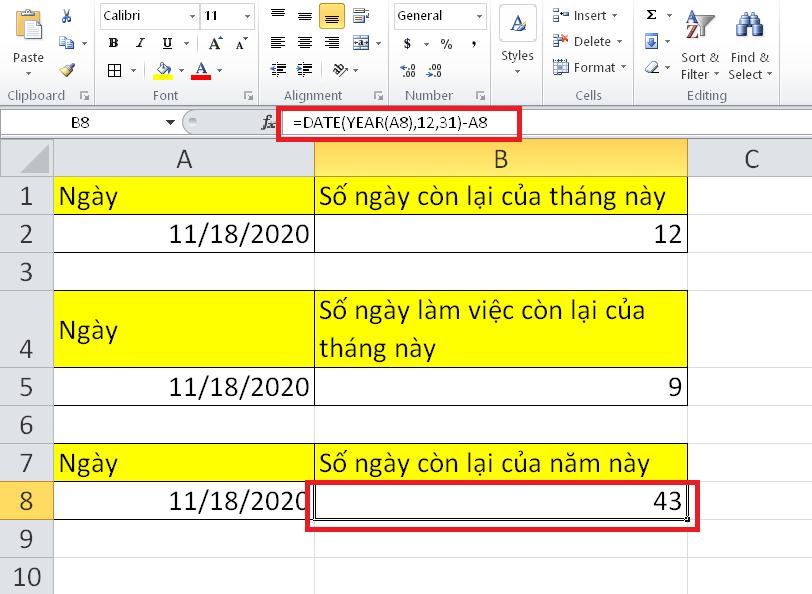
Chú ý: Nếu kết quả trả về không phải định dạng số, ta thực hiện bước định dạng lại kết quả như trong phần đầu.
Khóa học phù hợp với bất kỳ ai đang muốn tìm hiểu lại Excel từ con số 0. Giáo án được Gitiho cùng giảng viên thiết kế phù hợp với công việc thực tế tại doanh nghiệp, bài tập thực hành xuyên suốt khóa kèm đáp án và hướng dẫn giải chi tiết. Tham khảo ngay bên dưới!
Giấy chứng nhận Đăng ký doanh nghiệp số: 0109077145, cấp bởi Sở kế hoạch và đầu tư TP. Hà Nội
Giấy phép mạng xã hội số: 588, cấp bởi Bộ thông tin và truyền thông







